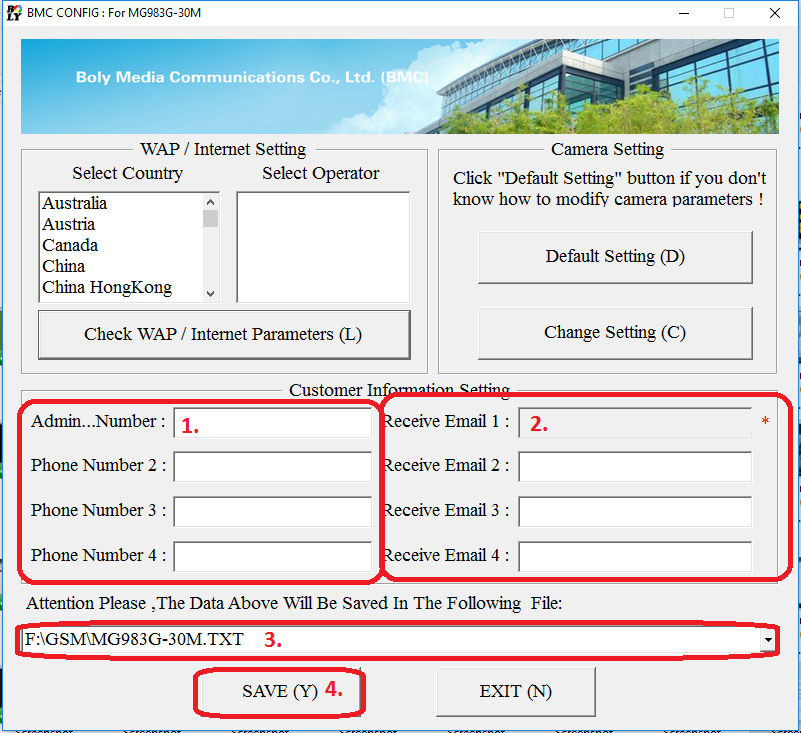Atnaujinta 2018-10-11: Gmail e-mail'o nustatymai GSM žvėrių kamerai
2020-07-17
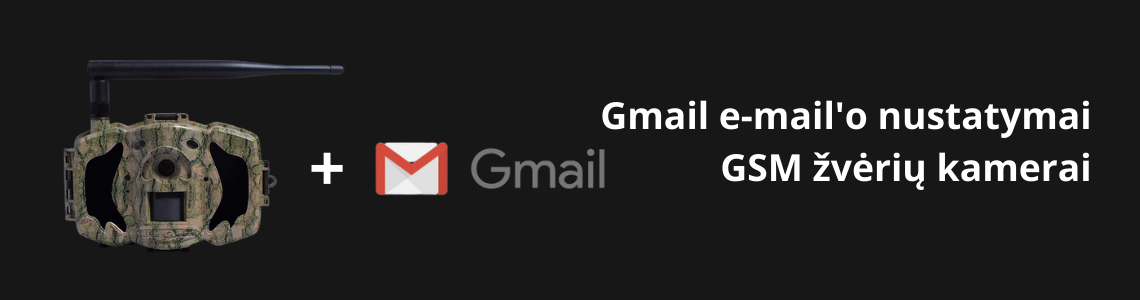
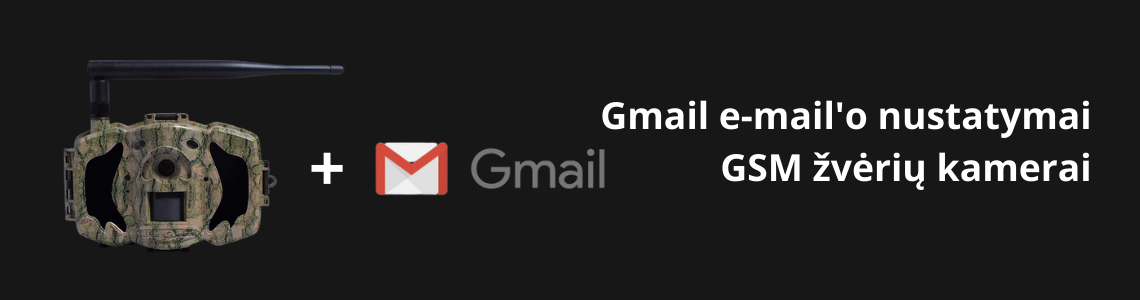
Dar viena instrukcija susijusi Gmail e-mail paštu ir žvėrių / medžioklės kamera GPRS MG983G-30M / MG984G-30M.. Norint gauti email pašto žinutes iš šios kameros, reikėtų taip sukonfigūruoti savo Gmail paskyrą bei žvėrių kamerą. Kadangi pasikeitė google gmail nustatymai, todėl atnaujiname instrukciją.
1. Pirmiausiai ką reikės atlikti , tai pakeisti google paskyros kai kuriuos nustatymus. Atsidarome google paskyros nustatymus
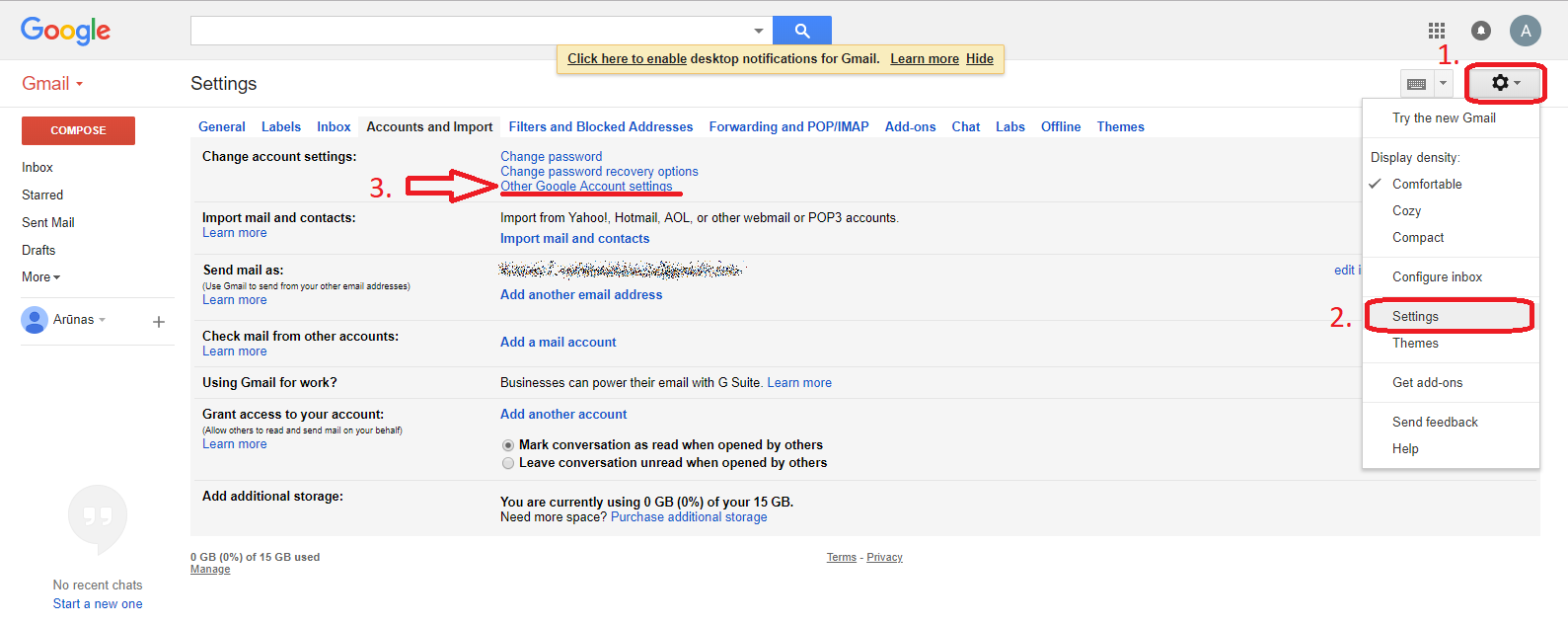
a) Atsidarę google paskyros nustatymus spaudžiame : Prisijungimas ir sauga
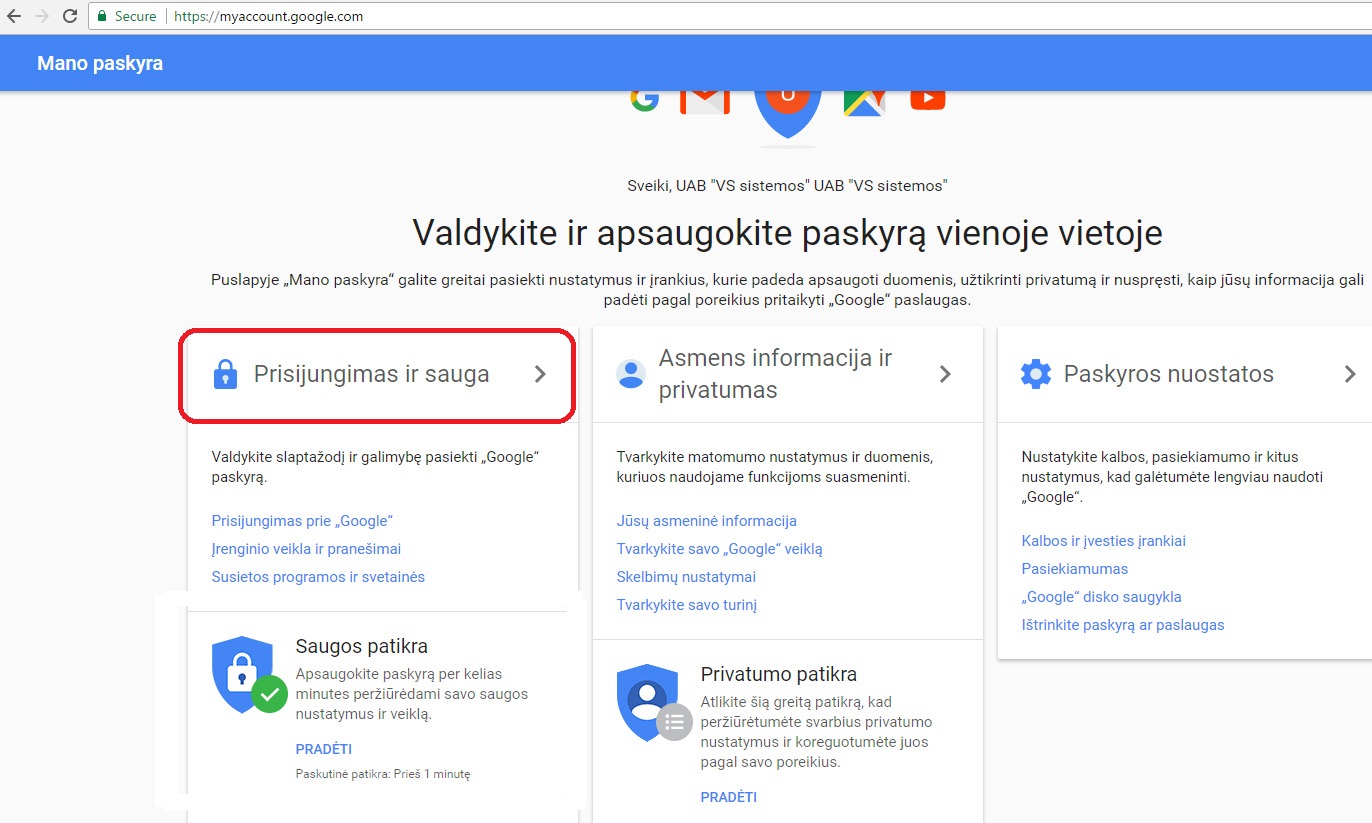
b) Įjungiame paskyros 2-žingnsių patvirtinimą ( 2-Step Verification ). Įjungus šią funkciją,, atsiras pasirinkimas, leidžiantis kurti slaptažodžius įrenginiams, kurie naudoja google paštą.
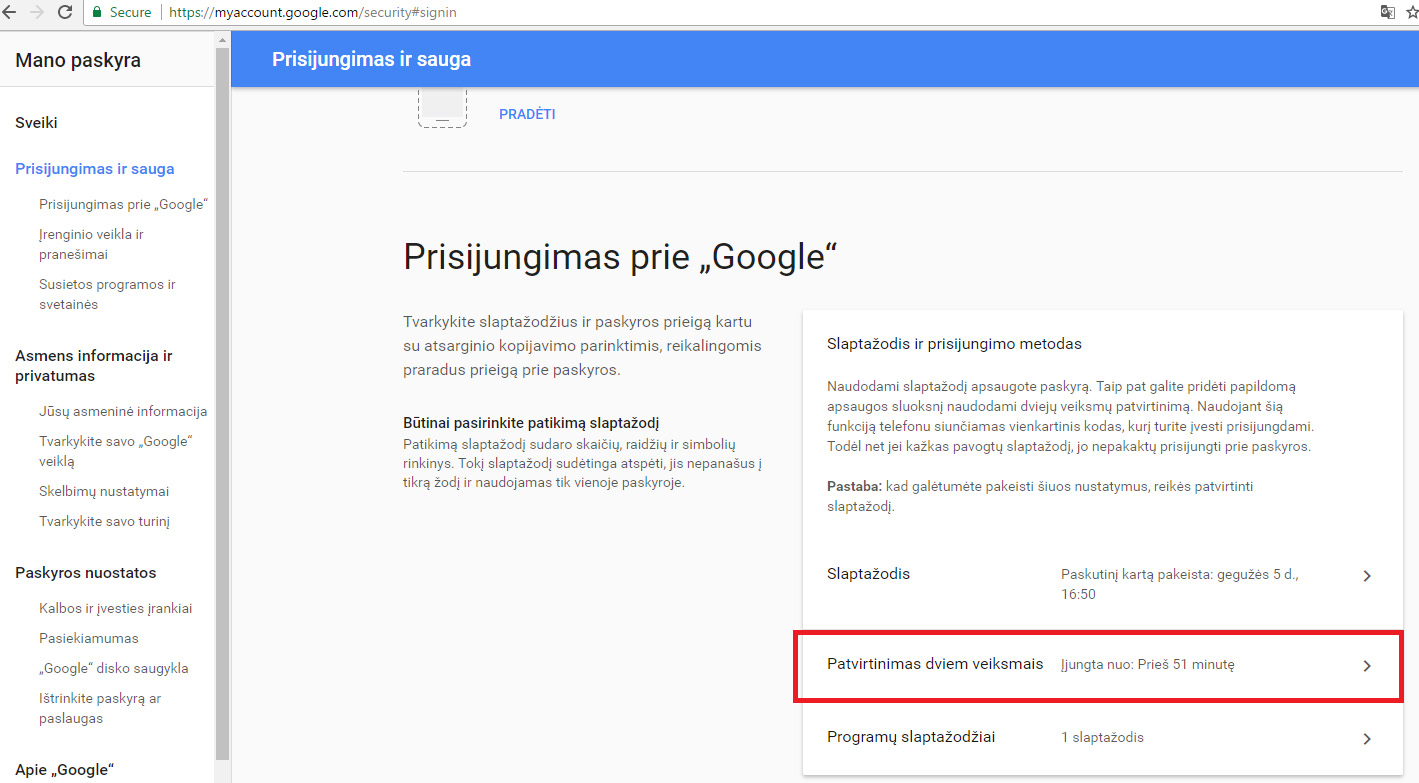
c) sukuriame papildomą slaptažodį programoms
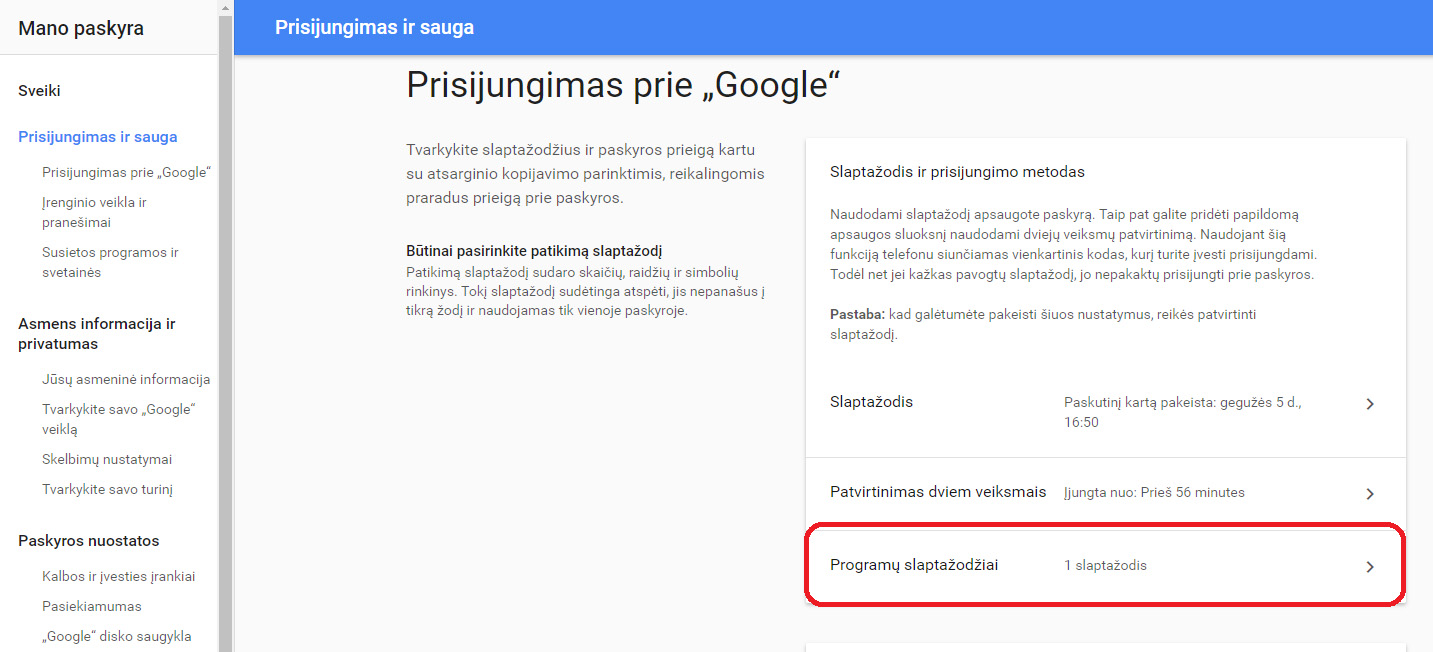
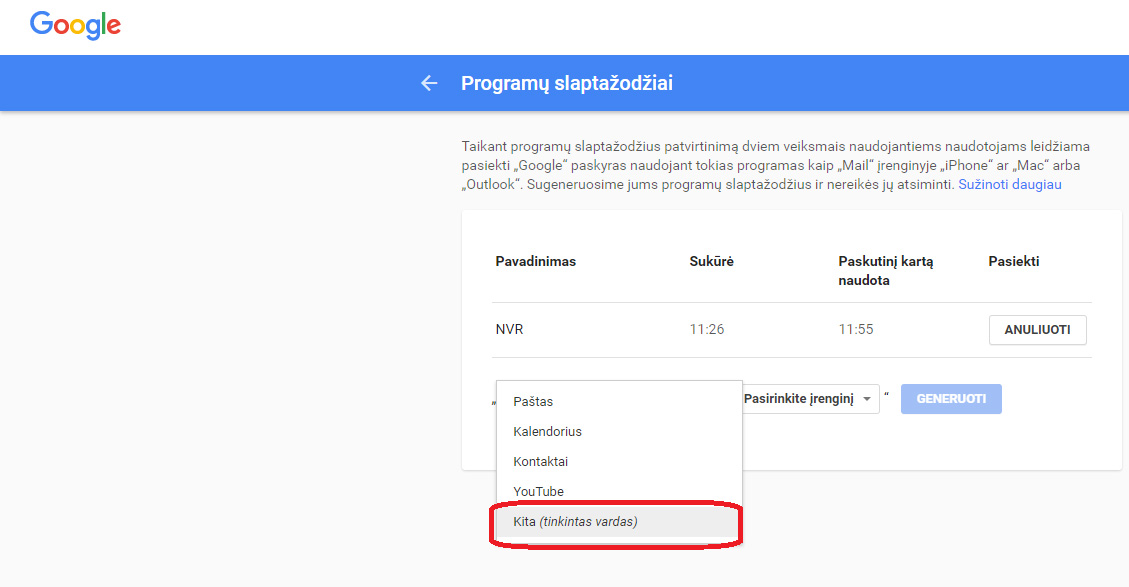
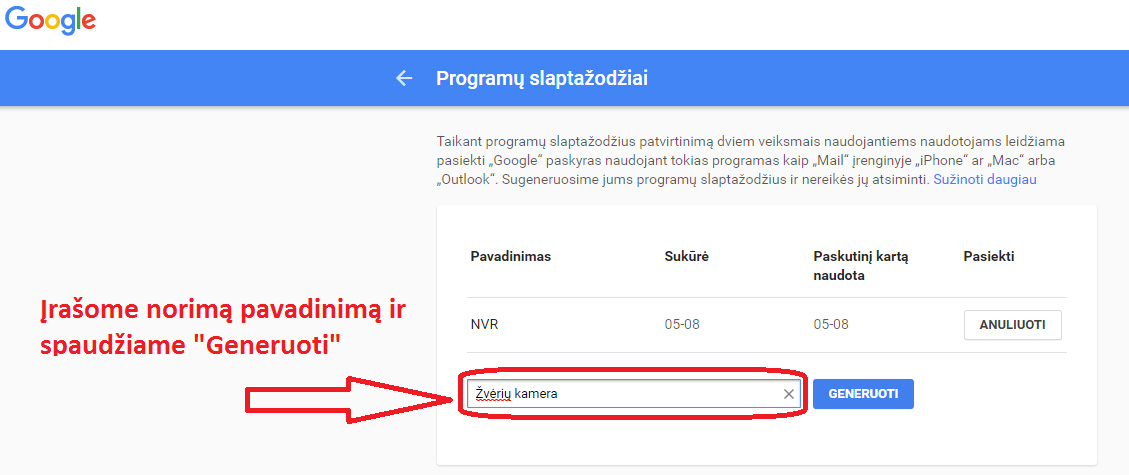
d) sugeneruotas slaptažodis bus naudojamas vietoje Google paskyros slaptažodžio
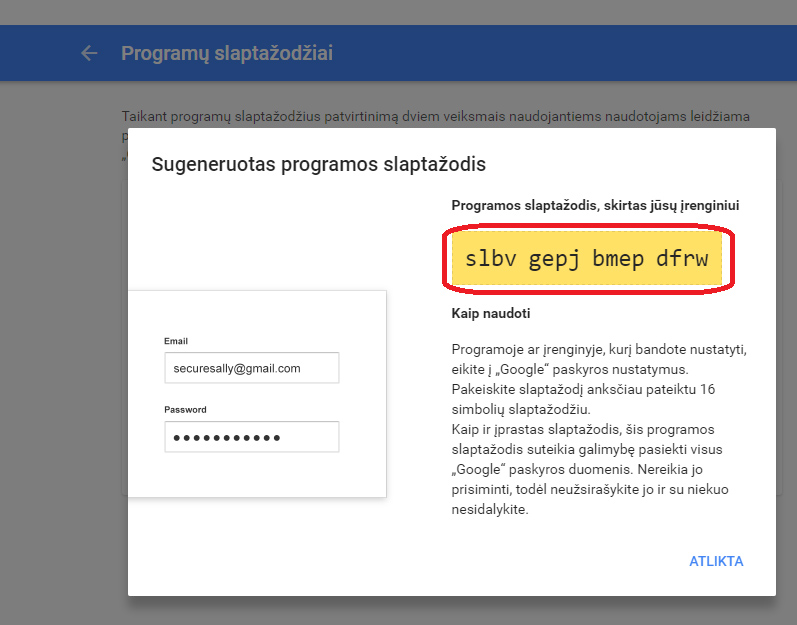
Atlikus veiksmus su google paskyra galime judėti prie Boly media žvėrių kameros / fotoaparato
2. Prijungiame GPRS žvėrių kamerą prie kompiuteriu , naudodami mini USB laidą. Įsijungiame BMC Config konfigūracijos programą, kuria galime rasti ČIA . Iš sąrašo pasirenkame modelį
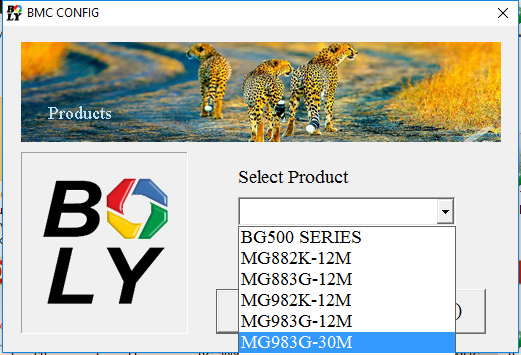
Atsidarius konfigūravimo lentelei, iš šalių sąrašo pasirenkame bet kurią šalį ir dešiniau, spaudžiame pasirinkimą – Other...
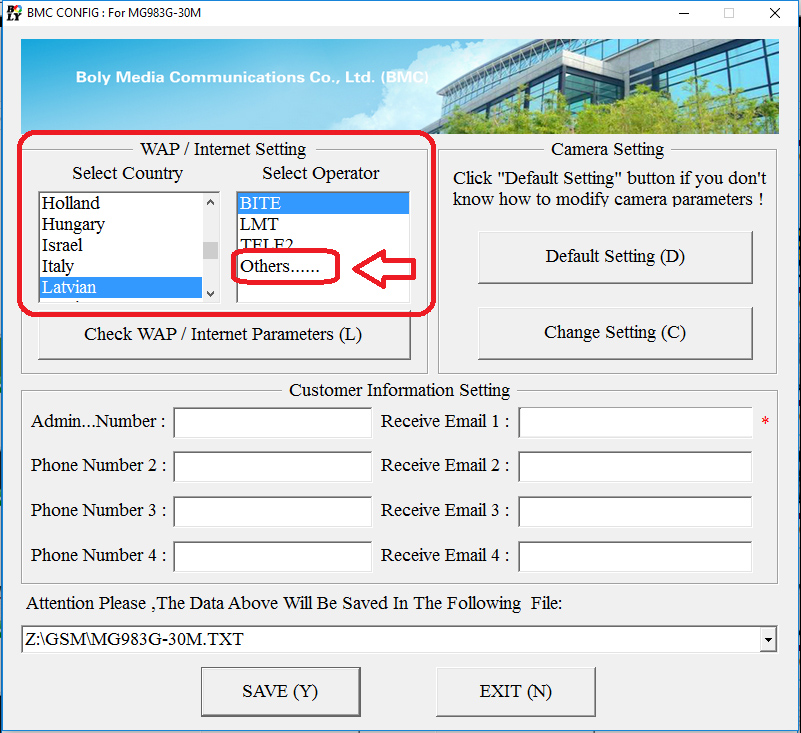
Jums atsidarys MMS ir interneto parametrų nustatymo lentelė
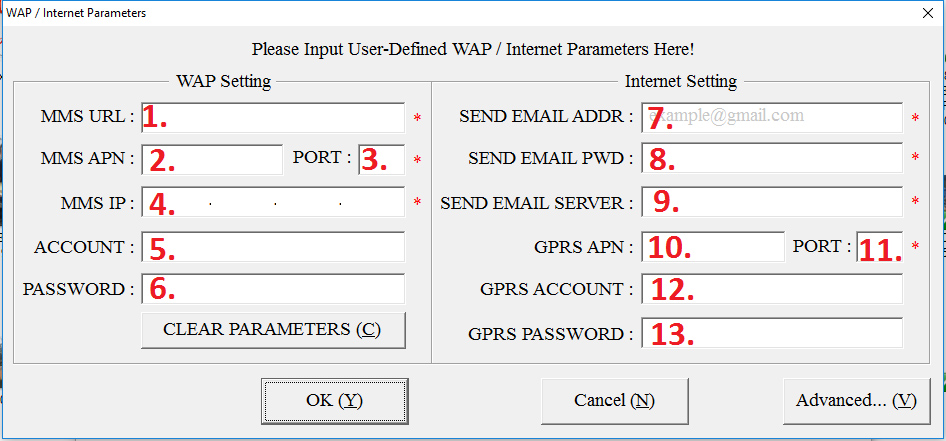
|
Laukelio
numeris |
Tele2 |
Bitė |
Telia / Omnitel |
|
1 |
http://mmsc.tele2.lt |
http://mmsc/ |
http://mms.omnitel.net:8002/ |
|
2 |
internet.tele2.lt |
mms |
gprs.mms.lt |
|
3 |
8080 |
8080 |
8080 |
|
4 |
193.12.40.29 |
192.168.150.2 |
194.176.32.149 |
|
5 |
Paliekame tuščią |
mms@mms |
mms |
|
6 |
Paliekame tuščią |
mms |
mms |
|
7 |
Įrašome Gmail el. paštą, iš kurio kamera siųs pranešimus |
||
|
8 |
Jūsų Gmail sugeneruotas slaptažodis pagal aukščiau pateiktą instrukciją |
||
|
9 |
Užsipildys automatiškai smtp.gmail.cominternet.tele2.lt |
||
|
10 |
internet.tele2.lt |
Internet |
omnitel |
|
11 |
Užsipildys automatiškai: 465 |
||
|
12 |
Paliekame tuščią |
omni |
|
|
13 |
Paliekame tuščią |
omni |
|
Užpildę visus laukelius spaudžiame mygtuką - OK (Y)
Sugrįžus į pagrindinę lentelę kur rinkomės šalį, spaudžiame mygtuką: Change Settings ©
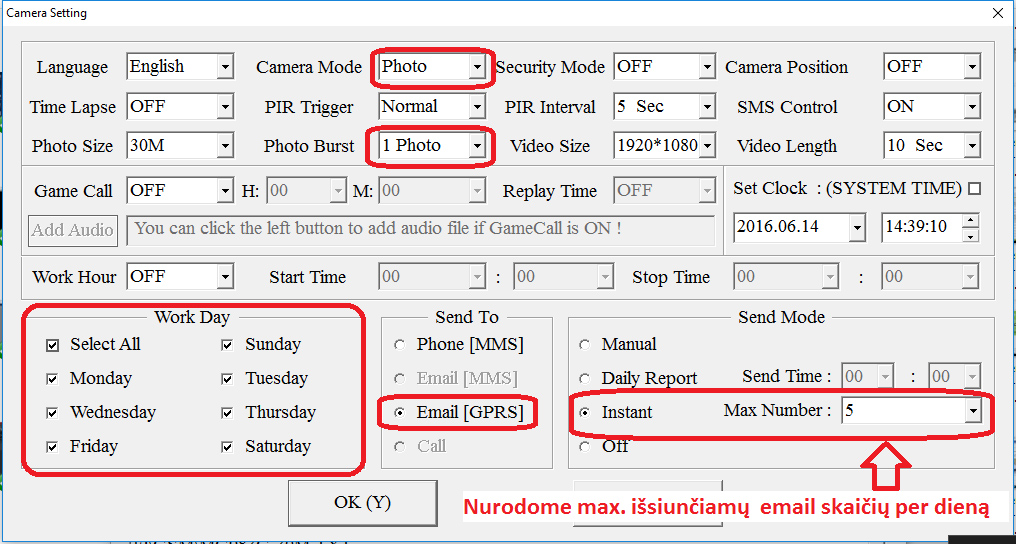
Viską užpildę spaudžiame OK, ir vėl grįžtame į pagrindinį langą, kuriame užpildysime likusius duomenis.
1. Administratoriaus tel. nr
2. E-mail į kuriuos bus siunčiamos nuotraukos. Pirma eilutė bus užpildyta automatiškai ir nuotraukas privalomai gaus tas el. paštas iš kurio jos ir išsiunčiamos
3. Nurodome kelią ir išsaugosime nustatymus į kortelę, kuri įdėta į žvėrių kamerą prijungtą prie kompiuterio
4. Spaudžiame Save ir laukiame kol nustatymai bus išsaugoti
5. Atjungiame kamera nuo kompiuterio ir kameros fizinį įjungimo mygtuką pastatome į ON poziciją